Ubuntu下配置eclipse环境
一、安装JDK,配置Java环境变量
1.下载JDK,Java SE 8的官方网址是http://www.oracle.com/technetwork/java/javase/downloads/jdk8-downloads-2133151.html
根据自己的系统版本来选择是要使用32位版还是64位版。Linux提供了两种安装方式一个是.rpm,另一个是.tar.gz,我所使用的是.tar.gz。在下载前选择Accept License Agreement。
2.可以使用下面的命令来查看自己的系统是32位还是64位
getconf LONG_BIT 或者 uname -a
3.对下载的文件进行解压
tar -zxvf jdk-8u191-linux-x64.tar.gz
4.新建一个目录,并将解压好的文件移动过去
mkdir /usr/java mv ./jdk1.8.0_191 /usr/java
5.然后我们来设置环境变量,这里我们需要修改/etc/profile文件
sudo vim /etc/profile
6.在文件最后添加下面的内容,其中的jdk1.8.0_191请根据自己的实际文件名作出更改
export JAVA_HOME=/usr/java/jdk1.8.0_191 export JRE_HOME=/usr/java/jdk1.8.0_191/jre export CLASSPATH=.:$JAVA_HOME/lib:$JRE_HOME/lib:$CLASSPATH export PATH=$JAVA_HOME/bin:$JRE_HOME/bin:$PATH
7.添加完成后,使环境变量生效。
source /etc/profile
8.可以在终端中输入java来检测是否配置成功
java -version
如果配置成功便会显示提示信息
java version "1.8.0_191" Java(TM) SE Runtime Environment (build 1.8.0_191-b12) Java HotSpot(TM) 64-Bit Server VM (build 25.191-b12, mixed mode)
二、Eclipse安装
二、Eclipse安装1. 官网下载地址

2. 解压缩
tar -zxvf eclipse-jee-2018-12-R-linux-gtk-x86_64.tar.gz
3. 双击图标,发现报错,找不到 java
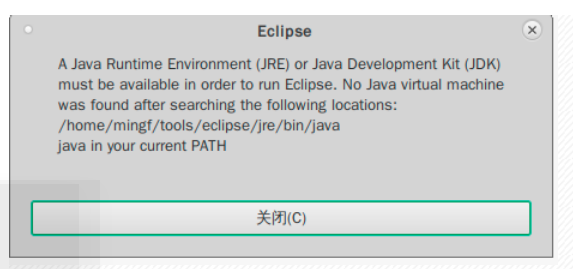
4. 修改java 和 javac 的配置:
sudo update-alternatives --install /usr/bin/java javac /home/lenovo/java/jdk1.8.0_191/bin/javac 1100 sudo update-alternatives --install /usr/bin/javac javac /home/lenovo/java/jdk1.8.0_191/bin/javac 1100
官网帮助文件 readme_eclipse.html 中写到也可以直接修改 eclipse.ini 文件,例子:
-showsplash org.eclipse.platform -vm /opt/jdk-1.8/bin/java -vmargs -Xms256m -Xmx1024m
5. 双击,现在可以运行了


